User Manual
Table Of Contents
- Indhold
- HP Deskjet F735 All‑in‑One Hjælp
- Oversigt over HP All‑in‑One
- Her finder du yderligere oplysninger
- Hvordan gør jeg?
- Oplysninger om tilslutning
- Ilægning af originaler og papir
- Udskrivning fra computeren
- Udskrivning fra et program
- Valg af HP All‑in‑One som standardprinter
- Ændring af udskriftsindstillinger for det aktuelle job
- Ændring af standardudskriftsindstillinger
- Udskrivningsgenveje
- Udskrivning af specielle udskriftsjob
- Udskrivning af et billede uden ramme
- Udskrivning af fotos på almindeligt papir
- Udskrivning af et foto på fotopapir
- Udskrivning med Maksimum dpi
- Udskrivning på begge sider af papiret
- Udskrivning af et dokument med flere sider som en folder
- Udskrivning af flere sider på et enkelt ark
- Udskrivning af et dokument på flere sider i omvendt rækkefølge
- Spejlvending af et billede til overføringer
- Udskrivning på transparenter
- Udskrivning af en gruppe adresser på etiketter eller konvolutter
- Udskrivning af en plakat
- Udskrivning af en webside
- Annullering af et udskriftsjob
- Genoptag et udskriftsjob
- Brug af kopifunktionerne
- Brug af scanningsfunktionerne
- Vedligeholdelse af HP All‑in‑One
- Rengøring af HP All‑in‑One
- Udskrivning af en selvtestrapport
- Arbejde med blækpatroner
- Håndtering af blækpatroner
- Kontrol af det anslåede blækniveau
- Udskiftning af blækpatroner
- Brug af blækbackup-tilstand
- Opbevaring af blækpatroner
- Justering af blækpatronerne
- Rensning af blækpatroner
- Rensning af blækpatronens kontaktflader
- Rensning af området omkring blækdyserne
- Fjernelse af blæk fra huden og tøjet
- Køb af blækpatroner
- Fejlfinding
- Visning af filen Vigtigt
- Fejlfinding i forbindelse med opsætning
- Papirstop
- Fejlfinding i forbindelse med blækpatroner
- Fejlfinding i forbindelse med udskriftskvaliteten
- Forkerte, unøjagtige eller udløbne farver
- Teksten eller grafikken er ikke helt fyldt ud med blæk
- Der er en vandret forvrænget streg i bunden af siden på en udskrift uden ramme
- Udskrifter har vandrette streger eller linjer
- Udskrifter er blege eller har matte farver
- Udskrifter er slørede eller uskarpe
- Udskrifter er skrå eller skæve
- Blækstreger bag på papiret
- Papir indføres ikke fra papirbakken
- Tekstens kanter er takkede
- Fejlfinding i forbindelse med udskrivning
- Fejlfinding i forbindelse med kopiering
- Fejlfinding i forbindelse med scanning
- Fejl
- HP garanti og support
- Tekniske oplysninger
- Indeks
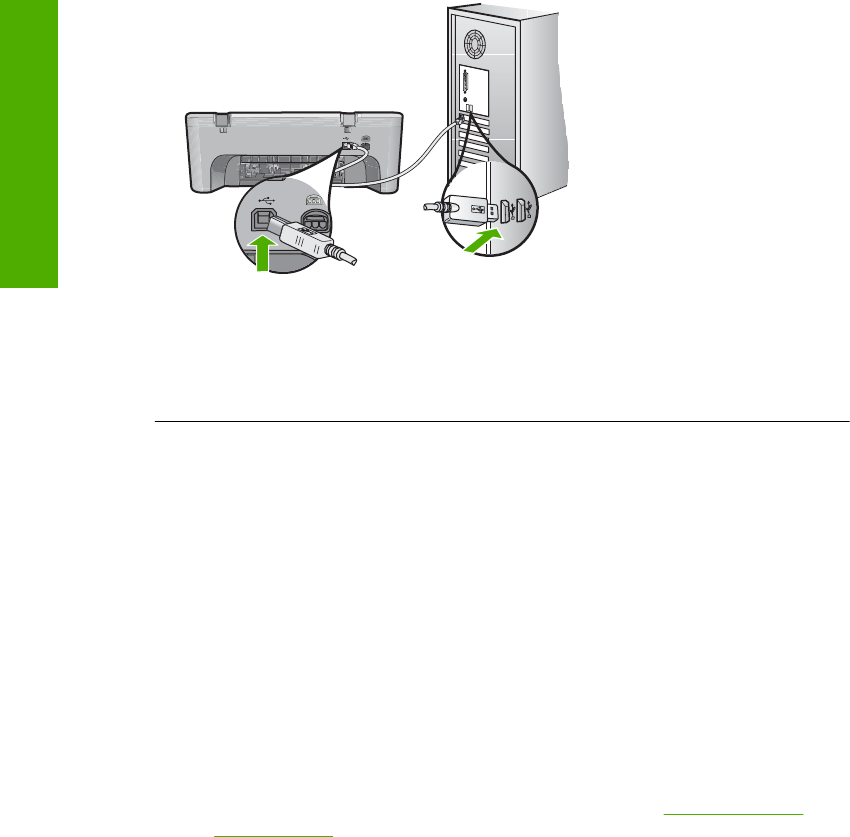
Der er flere oplysninger om installation af softwaren og tilslutning af USB-kablet i
vejledningen Start her, der fulgte med enheden.
Årsag: USB-kablet blev tilsluttet, før softwaren blev installeret. Hvis du sætter USB-
kablet i, før du bliver bedt om det, kan det give problemer.
Efter opsætning af enheden, vil den ikke udskrive
Løsning:
• Se på knappen Til på enheden. Hvis den ikke lyser, er enheden slukket.
Kontroller, at netledningen er sluttet korrekt til enheden og sat i en stikkontakt.
Tryk på knappen Til for at tænde enheden.
• Kontroller, at blækpatronerne er installeret.
• Kontroller, at der ligger papir i papirbakken.
• Kontroller, at der ikke er papirstop på enheden.
• Kontroller, at patronholderen ikke sidder fast.
Åbn frontdækslet for at få adgang til området med blækpatronholderen. Fjern
eventuelt materiale, der blokerer blækpatronholderen, herunder eventuel
emballage. Sluk for enheden, og tænd den derefter igen.
• Udskriv en testside for at se, om printeren kan udskrive og kommunikere med
computeren. Du kan finde yderligere oplysninger under “Udskrivning af en
selvtestrapport” på side 67.
• Kontroller, at udskriftskøen ikke er stoppet midlertidigt. Hvis det er tilfældet, skal
du vælge den relevante indstilling for at fortsætte udskrivningen. Se
dokumentationen, der fulgte med operativsystemet til computeren, for at få
yderligere oplysninger om adgang til udskriftskøen.
• Kontroller USB-kablet. Hvis du bruger et ældre kabel, fungerer det muligvis ikke
korrekt. Prøv at tilslutte det til et andet produkt for at finde ud af, om USB-kablet
fungerer. Hvis der opstår problemer, skal USB-kablet muligvis udskiftes.
Kontroller også, at kablet ikke er længere end 3 meter.
• Kontroller, at din computer understøtter USB, og at du bruger et understøttet
operativsystem. Der er flere oplysninger i filen Vigtigt!
• Kontroller forbindelsen mellem enheden og computeren. Kontroller, at USB-
kablet sidder fast i USB-porten bag på enheden. Kontroller, at den anden ende
Kapitel 12
86 Fejlfinding
Fejlfinding










